Якщо ви хочете створити резервну копію робочого столу Cinnamonналаштування для подальшого використання, резервне рішення на зразок Deja-Dup не працюватиме. Натомість, щоб створити повне резервне копіювання того, як виглядає ваша настройка Cinnamon, вам потрібно буде взаємодіяти з різними файлами конфігурації, скинути їх і відкласти їх як резервну копію.
СПОЙЛЕР ПОПЕРЕДЖЕННЯ: Прокрутіть униз і перегляньте відео-посібник в кінці цієї статті.
Резервне копіювання робочого столу кориці
Для запуску резервного копіювання вам потрібно буде відкрити вікно терміналу та скористатися dconf інструмент. Всередині терміналу використовуйте dconf щоб скинути всі налаштування Кориці у файл.
Примітка. Не робіть це як root або sudo, оскільки цей файл може бути недоступний середньому користувачеві. Ви також можете експортувати неправильні налаштування.
dconf dump /org/cinnamon/ > cinnamon_desktop_backup
Біг dconf смітник буде надрукувати всі конфігурації для середовища Cinnamon на робочому столі у файл у вашому / головна / ім'я користувача / каталог з міткою cinnamon_desktop_backup. Хочете подивитися, що містять налаштування? Перегляньте файл із кіт командування.

cat cinnamon_desktop_backup | more
Крім того, не соромтесь відкривати конфігураційний файл у текстовому редакторі Cinnamon за замовчуванням. Зробіть це, натиснувши Ctrl + F2 на клавіатурі та введіть gedit cinnamon_desktop_backup. Майте на увазі, що будь-які зміни, внесені у файл, впливатимуть на те, як пізніше відновиться резервна копія. Якщо ви зіпсуєте резервну копію, можливо, вам доведеться повторно запустити dconf смітник команда отримати новий файл.
Відновіть робочий стіл Кориці
Має резервну копію файлу конфігурації для Cinnamonкорисно, особливо якщо ви перевстановите операційну систему. Щоб відновити резервну копію, відкрийте термінал (некореневий). Відновлення резервних копій дуже схоже на створення їх у Кориці та включає в себе dconf командування.
dconf load /org/cinnamon/ < cinnamon_desktop_backup
Будь ласка, розумійте, що робочий стіл Cinnamon будезбій після відновлення резервної копії. З будь-якої причини робочий стіл не може впоратися з різкими змінами. Щоб вирішити цю проблему, вам потрібно буде вийти з ПК, а потім знову ввійти. Якщо вхід і вихід не допомагають, вам може знадобитися перезавантажитись.
Після входу в робочий стіл все повинно виглядати так, як це було під час запуску резервної копії.
Скиньте робочий стіл кориці за замовчуванням
Якщо резервна копія Cinnamon не працює або пошкоджена, можливо, ви захочете скинути робочий стіл Cinnamon і почати свіжий. Для цього вам потрібно скористатися dconf скидання командування. Щоб скинути Cinnamon, відкрийте термінал і запустіть наступну команду.
dconf reset /org/cinnamon
Цієї команди має бути достатньо для очищення всіх параметрів конфігурації для Cinnamon, у більшості випадків.
Повторне скидання Dconf не працює 100% часу, тому вам може знадобитися використовувати -f. Використання "сили" вказує інструменту Dconf застосуватизміни в системі, незважаючи ні на що. Використовуйте цю команду лише в разі потреби, тому що якщо вся ваша установка пошкоджена, примусовий перезавантаження може не виправити все.
dconf reset -f /org/cinnamon/
Налаштування резервного копію кориці
У цій статті ми описали способикористувачі можуть використовувати інструмент Dconf для легкого експорту та імпорту конфігурацій. Однак це не єдиний спосіб створити резервну копію робочого столу Cinnamon. Виявляється, робочий стіл дозволяє користувачам створювати резервні копії параметрів аплетів на панелі. Щоб створити резервну копію, спочатку клацніть правою кнопкою миші на аплеті панелі, щоб відкрити меню правою кнопкою миші. У цьому меню шукайте "налаштування".
Примітка. Деякі аплети на робочому столі можуть вимагати від користувача спочатку натиснути "налаштування" у меню правої кнопки, перш ніж виявити "налаштування".
Кожен аплет має вікно налаштування та кожневікно конфігурації інше. У цій області користувач може вільно змінювати налаштування аплетів. Щоб створити повне резервне копіювання налаштувань аплетів панелі, знайдіть меню, яке можна натискати, у верхньому правому куті вікна. Після натискання на нього знайдіть "експортувати у файл" та виберіть його.
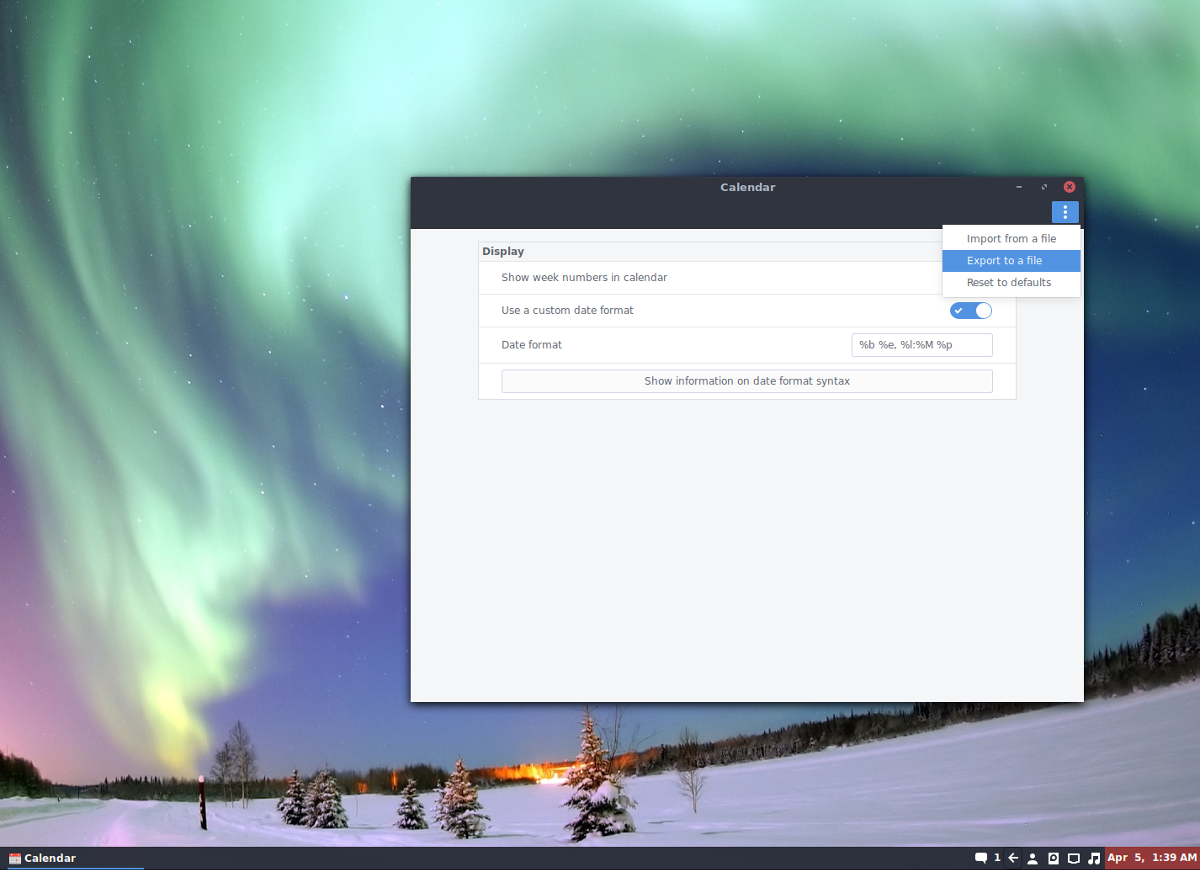
Вибір параметра "експорт у файл" дозволитькористувач експортує налаштування та конфігурації конкретного аплету. Не забудьте назвати це щось запам'ятоване та створити резервну копію файлу конфігурації десь у безпеці (наприклад, Dropbox, Google Drive або домашній сервер).
Відновити налаштування аплету кориці
Потрібно відновити налаштування аплету? Для цього додайте аплет на панель і не налаштовуйте його. Клацніть правою кнопкою миші на аплет на панелі, знайдіть «налаштування» та клацніть по ньому. Звідси подивіться на меню вгорі праворуч. Цього разу замість вибору "експортувати у файл" виберіть опцію "імпортувати з файлу". Скористайтеся браузером файлів та знайдіть файл конфігурації JSON з попереднього та відкрийте його.
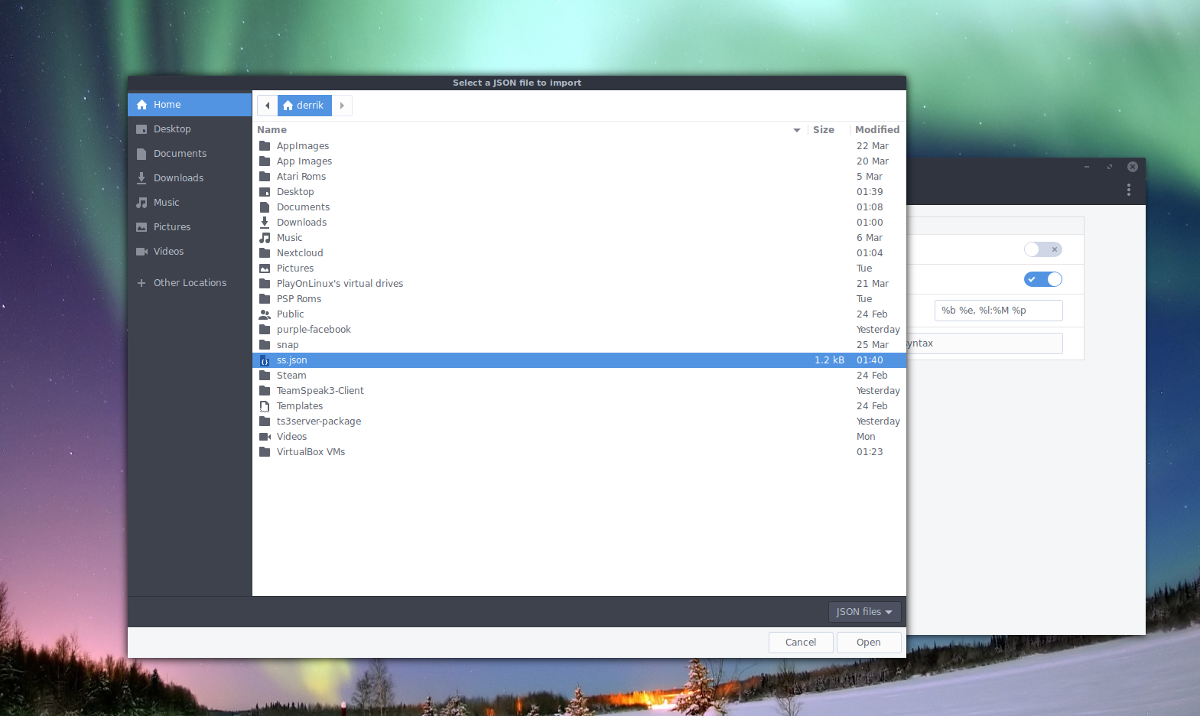
Коли ви завантажуєте файл конфігурації в браузер файлів, Cinnamon повинен миттєво застосувати ваші налаштування конфігурації до аплету панелі. Повторіть цей процес для кожного резервного копію.
Примітка. Якщо ви завантажили аплет із магазину аплетів Cinnamon, вам потрібно буде це зробити ще раз, перш ніж відновити резервні копії для нього.












Коментарі